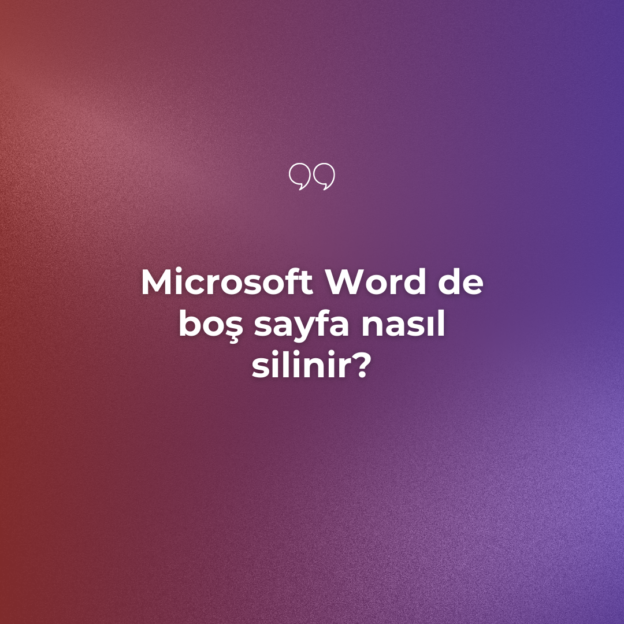Microsoft Word’de boş bir sayfayı silmek için birkaç yöntem bulunmaktadır. İşte bu yöntemlerden bazıları:
- Manuel Silme:
- Boş sayfada bulunan tüm gereksiz boşlukları, satır sonları veya diğer gizli karakterleri silerek sayfayı silebilirsiniz. Bunun için, boş sayfanın başına gidin ve klavyede “Delete” tuşuna basarak veya “Backspace” tuşu ile önceki sayfadan silme yaparak gereksiz karakterleri kaldırın.
- Gizli Karakterleri Gösterme:
- Word’deki gizli karakterleri göstermek, boş sayfaların neden oluştuğunu anlamanıza yardımcı olabilir. Gizli karakterleri göstermek için, “Anasayfa” sekmesine gidin ve “¶” simgesine tıklayın. Bu, satır sonları, boşluklar ve diğer gizli karakterleri gösterecektir. Bu karakterleri silerek boş sayfayı kaldırabilirsiniz.
- Sayfa Sonu Karakterini Silme:
- Eğer boş bir sayfa, belgenin sonunda ise ve bu sayfa bir “Sayfa Sonu” karakteri yüzünden oluşmuşsa, bu karakteri silerek boş sayfayı kaldırabilirsiniz.
- Sayfa Ayırıcılarını Kontrol Etme:
- Eğer belgenizde manuel olarak eklenmiş “Sayfa Ayırıcıları” varsa, bu ayırıcıları silerek boş sayfaları kaldırabilirsiniz.
- Metin Kutularını Kontrol Etme:
- Eğer boş bir sayfada görünmeyen bir metin kutusu varsa, bu da boş bir sayfanın oluşmasına neden olabilir. Metin kutularını kontrol etmek için “Seç” özelliğini kullanabilirsiniz.
Eğer yukarıdaki yöntemler işe yaramazsa, belgenizde başka bir yapısal sorun olabilir. Bu durumda, belgenizin yedeğini almanız ve belgenin içeriğini yeni bir Word dosyasına kopyalayarak bu sorunu çözmeye çalışmanızı öneririm.